デコレーションして送ろう!
iPhone 7/iOS 10で、写真に文字を追加してみよう!
2016年10月15日 17時00分更新

写真をマークアップしてみよう!
iOS 10では、写真の「Markup」機能が使えるようになりました。
これは、iPhoneのカメラで撮影したり、iPhoneに保存したりした画像にマーカーで手書き文字を加えたり、テキストによるキャプションを加えたりできるというもの。
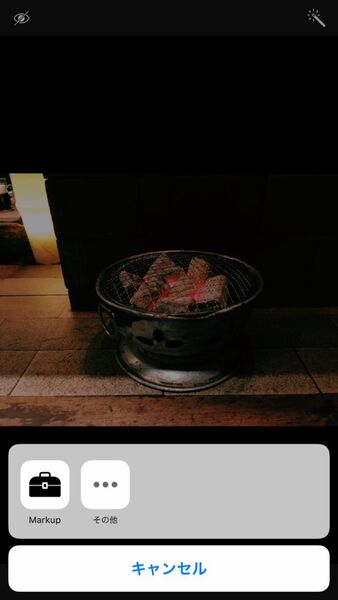
さっそく使ってみましょう。まずは、「写真」アプリを開き、編集したい画像を選択します。下部右から2番目のフェーダーの様なアイコンをタップします。続いて、下部右端の丸いアイコンをタップ。ポップアップするメニューの中から、「Markup」を選びます。
左から、マーカー、拡大鏡、テキストとなっています。

マーカーは色選択のほか、右のメニューから太さの変更が可能。拡大鏡は、ドラッグすることで好きな位置に合わせられます。テキストは色変更のほか、ドラッグで位置変更、右のメニューから大きさやフォントの変更が可能。なお、入力するときは写真上をダブルタップし、そのままキーボードで入力します。入力し終えた後でテキスト上をタップすると、削除や再編集も可能。


330
図の様に他愛もない内容を書き込んで送ることもできますし、たとえば地図のスクリーンショットに書き込んで道案内などにも活用できそうですね。
従来もサードパーティー製アプリを使えば同様のことができましたが、使い慣れた写真アプリからできるのは本当に便利。ぜひ使ってみてください。

この連載の記事
-
第66回
iPhone
iPhone 7/iOS 10で、エフェクト付き写真を送る方法 -
第65回
iPhone
iPhone 7で、不要なプリインストールアプリを消す方法 -
第64回
iPhone
iPhone 7/iOS 10で、通信容量を節約する方法 -
第63回
iPhone
iPhone 7で、アナログストップウォッチを使う方法 -
第62回
iPhone
iPhone 7で、コントロールセンターを使わずにWi-Fiを切り替える方法 -
第61回
iPhone
iPhone 7のSafariで、大量のタブを一気に閉じる方法 -
第60回
iPhone
iPhone 7を持つと勝手に電源が入る! なぜ!? -
第59回
iPhone
iPhone 7/iOS 10では、天気チェックが一瞬で終わる -
第58回
iPhone
Apple Pay上陸は近し! 日本語版サポートドキュメント公開 -
第57回
iPhone
iPhone 7/7 Plusが「浮遊」する充電スタンドの資金調達中 -
第56回
iPhone
iPhone 7のディスプレーの色味に慣れなかったら - この連載の一覧へ










